Add Tab Feature to Windows Explorer using Qttabbar

Often or I wake up in somewhat "crushed" situations because of several Explorer-uri open, most of the time when I have to transfer various FILES A folder in another or even in several other folders. And these situations, which can be quite irritating, remind me of the "stone age" of browsers, when there is only the option of New Window and not even dreamed of that of New Tab.
Desi Windows Explorerul has evolved quite a lot from one system to another, in Windows 7 Being to be quite well grouped/equipped/etc., still (the last -died hope) presents a very large defect, namely the fact that it does not offer possibility of administration of folders in a single window with the help of tabs. The good news is that although Microsoft He did not think about this, others thought, and thus the applications like Ipt, which adds this feature la Windows Explorer.
How can we add TABs to Windows Explorer
Ipt It's O Freeware application which, among other things, help Windows users to add tabs at Explorer.
How does Qttabbar work?
After you have installed the application be careful as before you give Finish to check Restart explorer immediately, otherwise you will have to restart to the PC so that the explorer will appear the option of tabs.
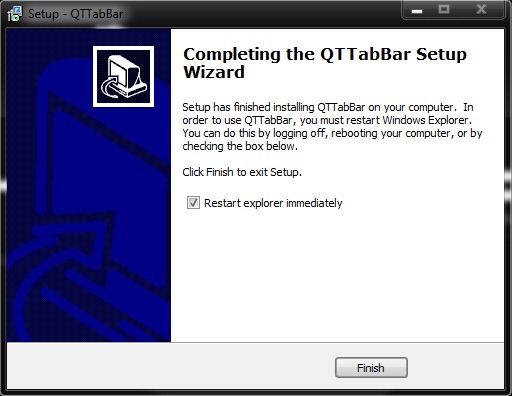
After the explorer is restarted, click on Organize > Layout > Bar menu
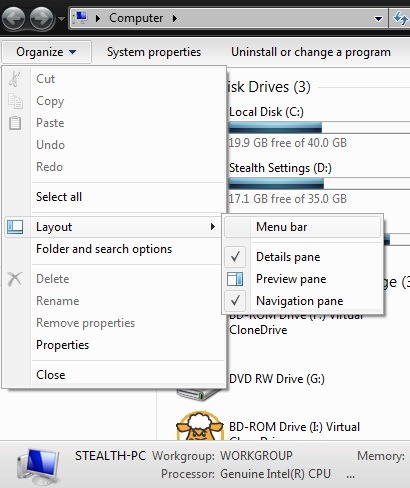
Then click on View > Toolbars and select Qt sorry from the displayed menu
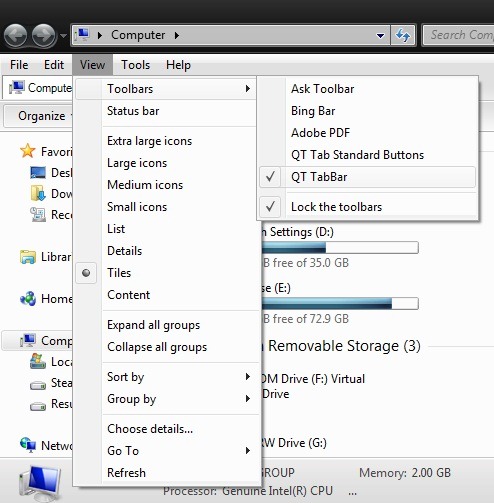
To add a new tab to the open window, you only have to Pull (dear&Drop) the folder that you want to open in the tab towards the tab bar.
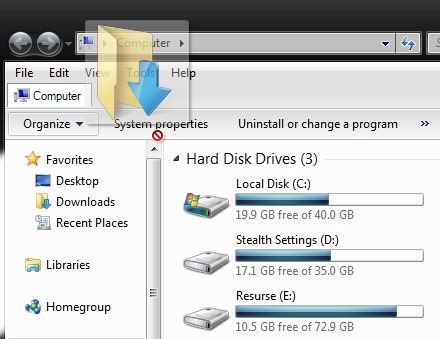
To change tabs simply click on them or use the key combination Ctrl+Tab
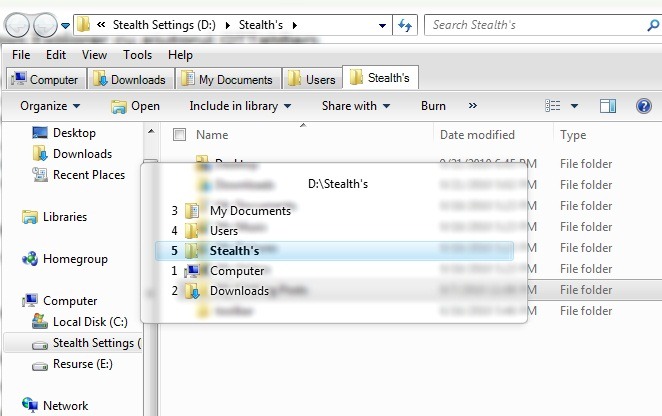
To access the others options/functions/features made available by Qttabbar or to change the settings, it is enough to give Click-right on an empty portion of tab bar, then to select Options from the displayed menu.
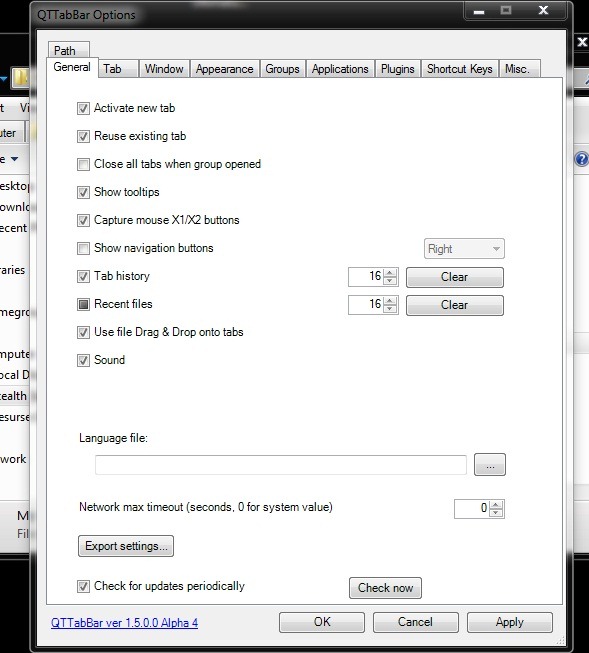
Note: Qttabbar is an experimental application, tested by us on a Windows 7 operating system. Most likely to be compatible with Windows Vista.
Add Tab Feature to Windows Explorer using Qttabbar
What’s New
About Stealth
Passionate about technology, I write with pleasure on stealthsetts.com starting with 2006. I have a rich experience in operating systems: Macos, Windows and Linux, but also in programming languages and blogging platforms (WordPress) and for online stores (WooCommerce, Magento, Presashop).
View all posts by StealthYou may also be interested in...


3 thoughts on “Add Tab Feature to Windows Explorer using Qttabbar”